Hinweis
Für den Zugriff auf diese Seite ist eine Autorisierung erforderlich. Sie können versuchen, sich anzumelden oder das Verzeichnis zu wechseln.
Für den Zugriff auf diese Seite ist eine Autorisierung erforderlich. Sie können versuchen, das Verzeichnis zu wechseln.
Dieses Thema enthält Anweisungen zum Starten des Configuration Manager für die Analytics Platform System Appliance.
Bevor Sie beginnen
Voraussetzungen
Der Analytics Platform System Configuration Manager kann nur vom Anwendungsdomänenadministrator ausgeführt werden. Zum Ausführen dieses Tools benötigen Sie das Kennwort für den Anwendungsdomänenadministrator. Informationen zum Erstellen zusätzlicher APS-Administratoren finden Sie unter Erstellen eines APS-Domänenadministrators (APS).
Starten des Configuration Manager-Tools
Um den Configuration Manager auszuführen, verwenden Sie Remotedesktop, um eine Verbindung mit dem Steuerknoten PDW (PDW_region-CTL01) herzustellen, und melden Sie sich als appliance_domain\Administrator an. Verwenden Sie beim Starten des Configuration Manager-Programms die Option "Als Administrator ausführen ", um sicherzustellen, dass Ihre Administratoranmeldeinformationen verwendet werden.
So starten Sie über ein Browserfenster
Öffnen Sie einen Browser, und navigieren Sie zum Verzeichnis
C:\Program Files\Microsoft SQL Server Parallel Data Warehouse\100.Klicken Sie mit der rechten Maustaste,
dwconfig.exeund klicken Sie dann auf "Als Administrator ausführen".
So starten Sie über eine Eingabeaufforderung
Öffnen Sie auf dem Desktop das Startmenü , klicken Sie auf "Programme", klicken Sie auf " Zubehör", klicken Sie mit der rechten Maustaste auf "Eingabeaufforderung" , und klicken Sie dann auf "Als Administrator ausführen".
Geben Sie an der Eingabeaufforderung den folgenden Befehl ein, um Verzeichnisse zu ändern:
cd /d "C:\Program Files\Microsoft SQL Server Parallel Data Warehouse\100".Geben Sie an der Eingabeaufforderung ein
dwconfig.exe.
Nachdem der Configuration Manager gestartet wurde, werden alle verfügbaren Funktionen im linken Bereich aufgelistet. Im restlichen Teil dieses Abschnitts wird erläutert, wie jede im Tool verfügbare Aktion ausgeführt wird.
Klicken Sie zum Schließen und Beenden von Configuration Manager in der unteren rechten Ecke eines beliebigen Bildschirms auf "Beenden ".
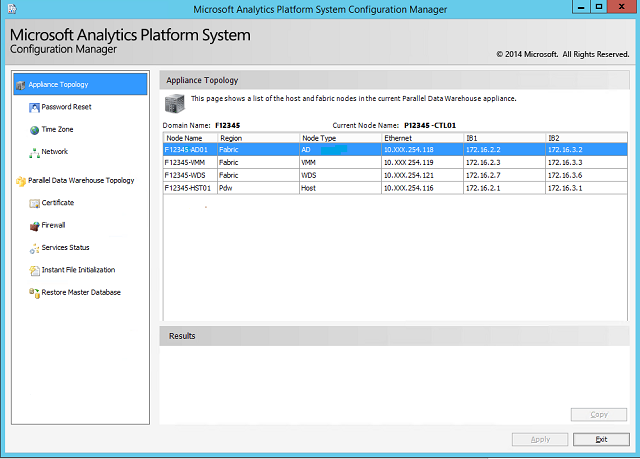
Siehe auch
Überwachen der Appliance mithilfe der Admin Console (Analytics Platform System)